这是 利用Excel学习Python 系列的第8篇文章
想用一个完整的案例讲解Python数据分析的整个流程和基础知识,实际上以一个数据集为例,数据集是天池上的一个短租数据集。
先来想一下数据分析的流程,第一步获取数据,因此本节内容就是获取数据以及对数据的基本操作。
1.数据导入
1.1 导入.xlsx文件
要导入一个.xlsx后缀的Excel文件,可以使用pd.read_excel(路径)方法
# 导入.xlsx文件
df_review = pd.read_excel(r"D:\个人\data\reviews.xlsx")
df_review
结果:
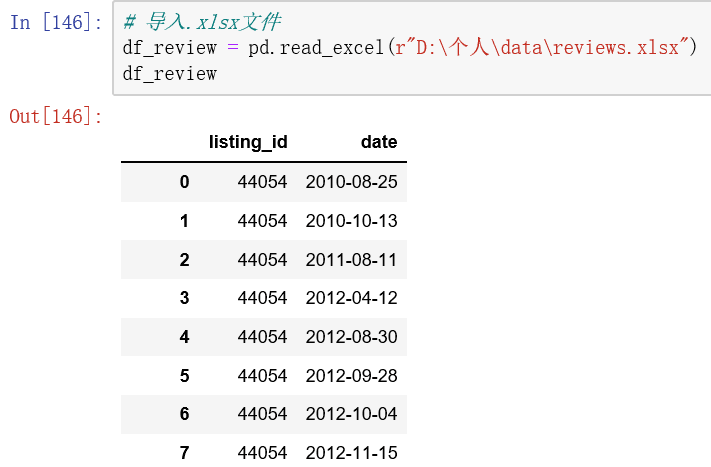
df_review数据包含了两个字段,listing_id和date
读入数据时必不可少的参数就是路径,不同的操作系统下文件路径的写法也不同,通常windows操作系统下关于路径有两种写法:
-
反斜杠“ \ ”:右键点击这个文件,选择属性,可以看到它所在的位置,默认是使用 \ 来表示,由于反斜杠“\”在Python中被定义为转义符号,因此在写的时候就要在路径的最前方加一个转义符 r,r"D:\个人\data\reviews.xlsx"
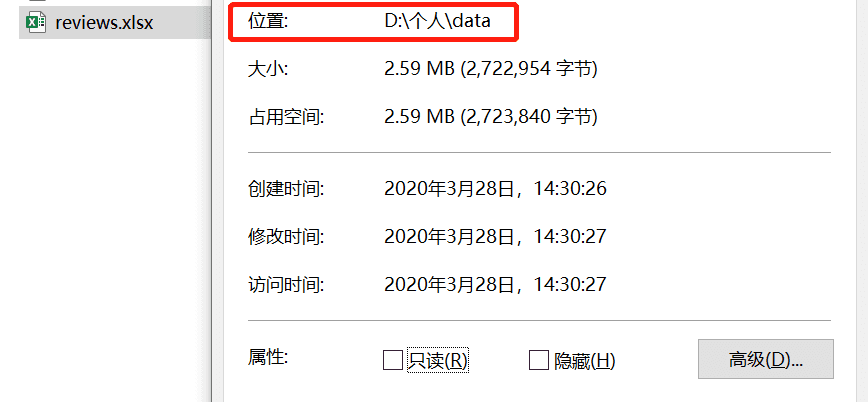
-
斜杠“ / ”:不需要加r,全部用 / 来写:"D:/个人/data/reviews.xlsx"
两种方式看个人习惯吧。
sheet_name 参数
对于.xlsx文件来说,可能会存在多个sheet表,因此也可以设置sheet_name参数指定导入的sheet表,可以传入sheet表的名字,也可以按照从0递增的顺序来指定,不指定sheet表则默认第一个sheet.
# 指定Sheet表
df_review = pd.read_excel(r"D:\个人\data\reviews.xlsx",sheet_nam




 本文详细介绍了Python数据分析中数据导入的步骤,包括读取.xlsx和.csv文件,处理编码格式和中文乱码问题,以及指定行索引、列索引和导入特定列。此外,还讲解了对数据进行预览、查看数据维度和数据类型等基本操作。
本文详细介绍了Python数据分析中数据导入的步骤,包括读取.xlsx和.csv文件,处理编码格式和中文乱码问题,以及指定行索引、列索引和导入特定列。此外,还讲解了对数据进行预览、查看数据维度和数据类型等基本操作。
 最低0.47元/天 解锁文章
最低0.47元/天 解锁文章


















 2872
2872

 被折叠的 条评论
为什么被折叠?
被折叠的 条评论
为什么被折叠?










